Fanpage Facebook là nơi người dùng Facebook có thể giao lưu rộng hơn với mọi người, nơi có thể quảng bá trang web, sản phẩm, hay bất kỳ nội dung nào. Và tất nhiên số lượng Fanpage Facebook người dùng đã nhấn like sẽ rất nhiều, có những Fanpage bạn chỉ like và xem nội dung thông tin vài lần mà thôi. Vậy làm sao để bỏ thích Fanpage Facebook không còn truy cập một cách nhanh nhất, thay vì ngồi lọc từng Fanpage rất mất thời gian?
Cách 1: Xóa Fanpage đã like bằng Facebook Page Unliker
Facebook Page Unliker là trang web sẽ giúp bạn kiểm tra lại toàn bộ Fanpage Facebook đã nhấn like, sau đó nhấn unlike nhanh nhất mà không phải ngồi tìm từng Fanpage. Bài viết dưới đây sẽ hướng dẫn bạn cách unlike Fanpage Facebook nhanh nhất.
- Cách kiểm duyệt bình luận trên Fanpage Facebook
- Hướng dẫn ẩn hoạt động like Fanpage Facebook
- Hướng dẫn cách khóa, ẩn Fanpage Facebook tạm thời
Bước 1:
Bạn truy cập vào trang Facebook Page Unliker theo link dưới đây và nhấn vào tùy chọn Login with Facebook.
- https://pageunliker.com/
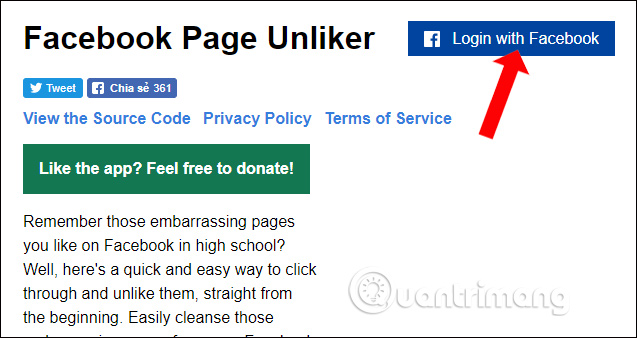
Bước 2:
Đăng nhập vào tài khoản Facebook cá nhân rồi nhấn Tiếp tục dưới tên... để sử dụng Facebook Page Unliker trên Facebook.
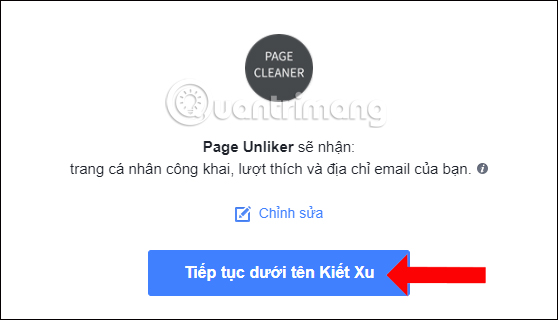
Bước 3:
Chúng ta chờ dịch vụ quét toàn bộ những Fanpage Facebook mà người dùng đã nhấn like. Tùy theo số lượng Fanpage mà bạn đã like mà quá trình này diễn ra nhanh hoặc chậm.
Sau đó, người dùng sẽ thấy hiển thị danh sách toàn bộ những Fanpage đó. Ở từng Fanpage sẽ kèm theo thời gian đã nhấn like và tổng số người đã nhấn like Fanpgae.
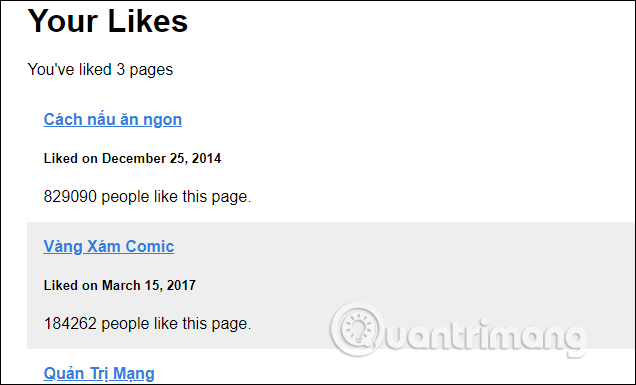
Bước 4:
Để bỏ thích Fanpage Facebook, hãy nhấp vào nút Like để bỏ thích các trang đó.
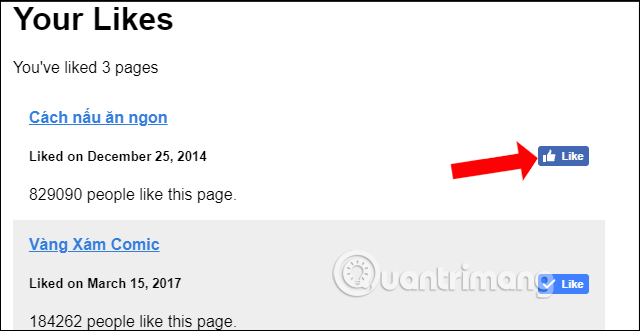
Bước 5:
Sau khi đã nhấn bỏ thích Fanpage Facebook, bạn cần xóa dịch vụ Facebook Page Unliker đã liên kết tài khoản Facebook để bảo mật thông tin tài khoản. Trong giao diện Facebook nhấn vào biểu tượng mũi tên và chọn Cài đặt.
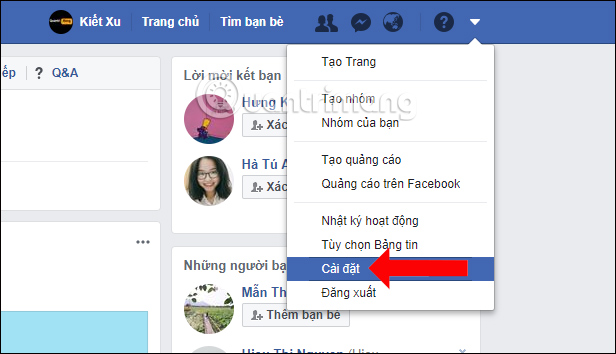
Bước 6:
Chuyển sang giao diện cài đặt tài khoản nhấn chọn vào mục Ứng dụng ở danh sách ngoài cùng bên trái giao diện.
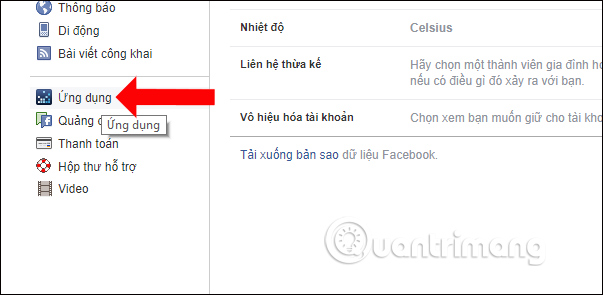
Trong giao diện những ứng dụng, dịch vụ đã liên kết với tài khoản Facebook tìm tới Facebook Page Unliker. Hoặc bạn có thể nhập từ khóa Page Unliker vào ô tìm kiếm bên trên.
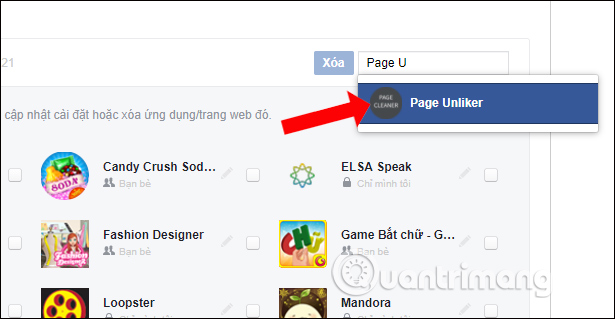
Bước 7:
Trong giao diện tùy chỉnh ứng dụng, nhấn vào nút Xóa ứng dụng để hủy liên kết Facebook Page Unliker với tài khoản Facebook.
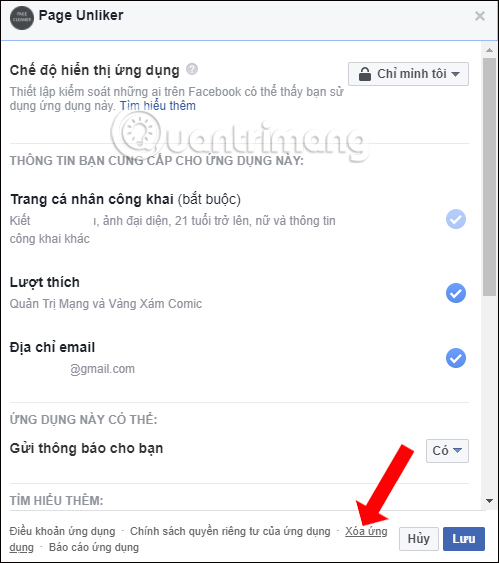
Dịch vụ sẽ hỏi người dùng có chắc chắn muốn xóa dịch vụ liên kết với Facebook hay không, nhấn Xóa.
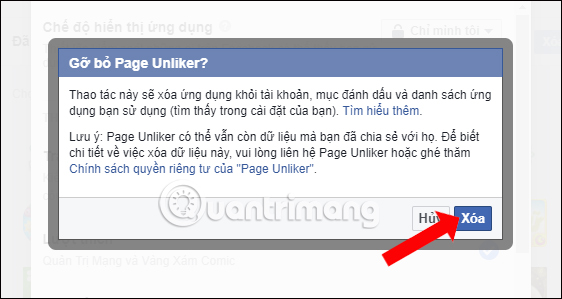
Cuối cùng nhấn Lưu để hoàn tất việc xóa dịch vụ Facebook Page Unliker trên Facebook. Lưu ý, sau khi việc xóa Facebook Page Unliker, bạn cần đổi mật khẩu tài khoản Facebook để tăng cường bảo mật thông tin cá nhân hơn.
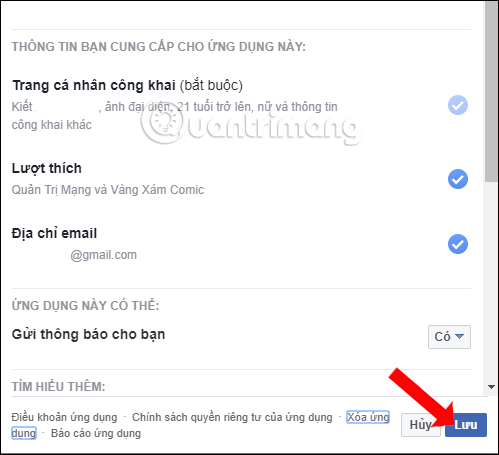
Như vậy với dịch vụ Facebook Page Unliker, bạn đã có thể nhấn unlike Fanpage Facebook nhanh nhất mà không cần phải ngồi dò từng Fanpage hoặc thực hiện thêm nhiều thao tác khác nhau. Người dùng cần lưu ý sau khi đã hoàn thành xong việc bỏ thích Fanpage, cần xóa dịch vụ Facebook Page Unliker khỏi tài khoản và tiến hành đổi mật khẩu tài khoản để đảm bảo thông tin cá nhân.
Cách 2: Unlike Fanpage hàng loạt bằng Extension Toolkit For Facebook
Extension Toolkit For Facebook là công cụ giúp người dùng có thể unlike Fanpage Facebook hàng loạt một cách nhanh chóng khiến bạn không phải khó chịu khi trang cá nhân Facebook tràn ngập các tin tức của Fanpage mà mình không hề theo dõi.
Bước 1: Tải và cài đặt Extension Toolkit For Facebook bằng cách truy cập vào link dưới đây:
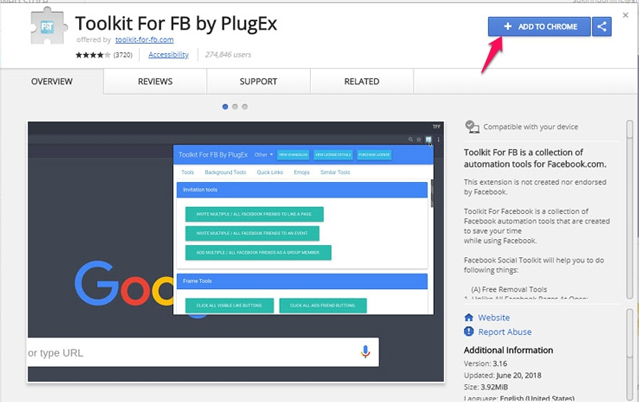
Bước 2: Quá trình cài đặt hoàn tất, bạn truy cập vào Facebook của mình -> kích vào biểu tượng extension -> tại Group Removal tools kích vào mục UNLIKE MULTIPLE/ALL FACEBOOK PAGES.
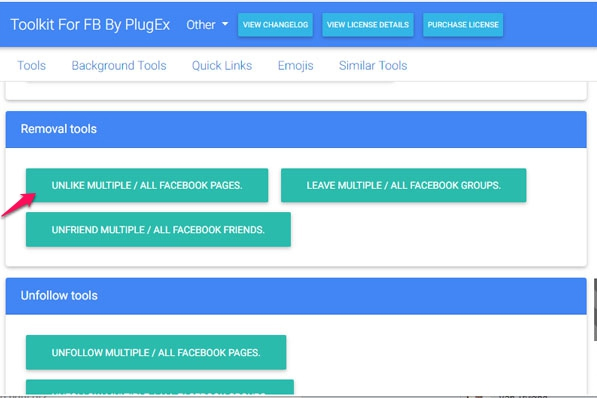
Tại đây, bạn có thể chọn toàn bộ Fanpage muốn unlike bằng cách bấm vào SELECT ALL PAGES hoặc chọn từng Fanpage muốn unlike rồi kích vào START TO UNLIKE FACEBOOK PAGES.
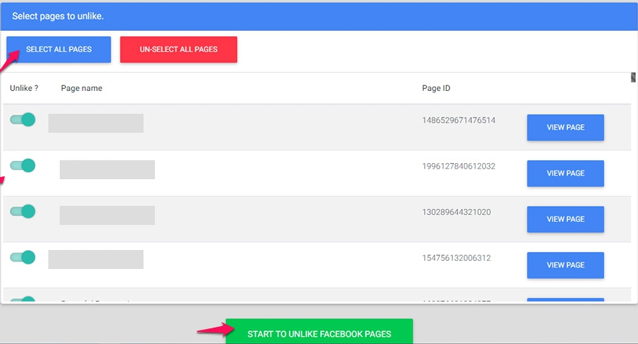
Biểu tượng Page successfully unlike xuất hiện chứng tỏ bạn đã unlike Fanpage thành công.
Xem thêm:
- Hướng dẫn thiết lập tự động trả lời tin nhắn trên Fanpage Facebook
- Hướng dẫn thiết lập tính năng Live Stream Video Facebook trên di động, máy tính bảng
- Làm sao để biết ai đó đã đọc tin nhắn của bạn trên Facebook Message hay chưa?
Chúc các bạn thực hiện thành công!
 Công nghệ
Công nghệ  AI
AI  Windows
Windows  iPhone
iPhone  Android
Android  Học IT
Học IT  Download
Download  Tiện ích
Tiện ích  Khoa học
Khoa học  Game
Game  Làng CN
Làng CN  Ứng dụng
Ứng dụng 

















 Linux
Linux  Đồng hồ thông minh
Đồng hồ thông minh  macOS
macOS  Chụp ảnh - Quay phim
Chụp ảnh - Quay phim  Thủ thuật SEO
Thủ thuật SEO  Phần cứng
Phần cứng  Kiến thức cơ bản
Kiến thức cơ bản  Lập trình
Lập trình  Dịch vụ công trực tuyến
Dịch vụ công trực tuyến  Dịch vụ nhà mạng
Dịch vụ nhà mạng  Quiz công nghệ
Quiz công nghệ  Microsoft Word 2016
Microsoft Word 2016  Microsoft Word 2013
Microsoft Word 2013  Microsoft Word 2007
Microsoft Word 2007  Microsoft Excel 2019
Microsoft Excel 2019  Microsoft Excel 2016
Microsoft Excel 2016  Microsoft PowerPoint 2019
Microsoft PowerPoint 2019  Google Sheets
Google Sheets  Học Photoshop
Học Photoshop  Lập trình Scratch
Lập trình Scratch  Bootstrap
Bootstrap  Năng suất
Năng suất  Game - Trò chơi
Game - Trò chơi  Hệ thống
Hệ thống  Thiết kế & Đồ họa
Thiết kế & Đồ họa  Internet
Internet  Bảo mật, Antivirus
Bảo mật, Antivirus  Doanh nghiệp
Doanh nghiệp  Ảnh & Video
Ảnh & Video  Giải trí & Âm nhạc
Giải trí & Âm nhạc  Mạng xã hội
Mạng xã hội  Lập trình
Lập trình  Giáo dục - Học tập
Giáo dục - Học tập  Lối sống
Lối sống  Tài chính & Mua sắm
Tài chính & Mua sắm  AI Trí tuệ nhân tạo
AI Trí tuệ nhân tạo  ChatGPT
ChatGPT  Gemini
Gemini  Điện máy
Điện máy  Tivi
Tivi  Tủ lạnh
Tủ lạnh  Điều hòa
Điều hòa  Máy giặt
Máy giặt  Cuộc sống
Cuộc sống  TOP
TOP  Kỹ năng
Kỹ năng  Món ngon mỗi ngày
Món ngon mỗi ngày  Nuôi dạy con
Nuôi dạy con  Mẹo vặt
Mẹo vặt  Phim ảnh, Truyện
Phim ảnh, Truyện  Làm đẹp
Làm đẹp  DIY - Handmade
DIY - Handmade  Du lịch
Du lịch  Quà tặng
Quà tặng  Giải trí
Giải trí  Là gì?
Là gì?  Nhà đẹp
Nhà đẹp  Giáng sinh - Noel
Giáng sinh - Noel  Hướng dẫn
Hướng dẫn  Ô tô, Xe máy
Ô tô, Xe máy  Tấn công mạng
Tấn công mạng  Chuyện công nghệ
Chuyện công nghệ  Công nghệ mới
Công nghệ mới  Trí tuệ Thiên tài
Trí tuệ Thiên tài